Якщо ви працюєте з Elementor, правильне позиціонування елементів має вирішальне значення для успішної верстки вашого сайту. У цьому уроці ви дізнаєтеся, як ефективно керувати позиціонуванням елементів, щоб забезпечити привабливе відображення на різних пристроях. Давайте зануримося в різні аспекти позиціонування і дізнаємося про найкращі практики.
Основні висновки:
- Ширину елементів можна встановлювати по-різному: на всю ширину, в лінію або кастомно.
- Уникайте абсолютного позиціонування, щоб забезпечити зручність користування на мобільних пристроях.
- Звичайне позиціонування пропонує мінімалістичний дизайн за замовчуванням, який залишається візуально привабливим.
Покрокова інструкція
Крок 1: Доступ до позиціонування
Щоб налаштувати позиціонування елементів в Elementor, спочатку потрібно вибрати потрібний елемент. Натисніть на нього, щоб відкрити меню редагування і перейти до налаштувань позиціонування.
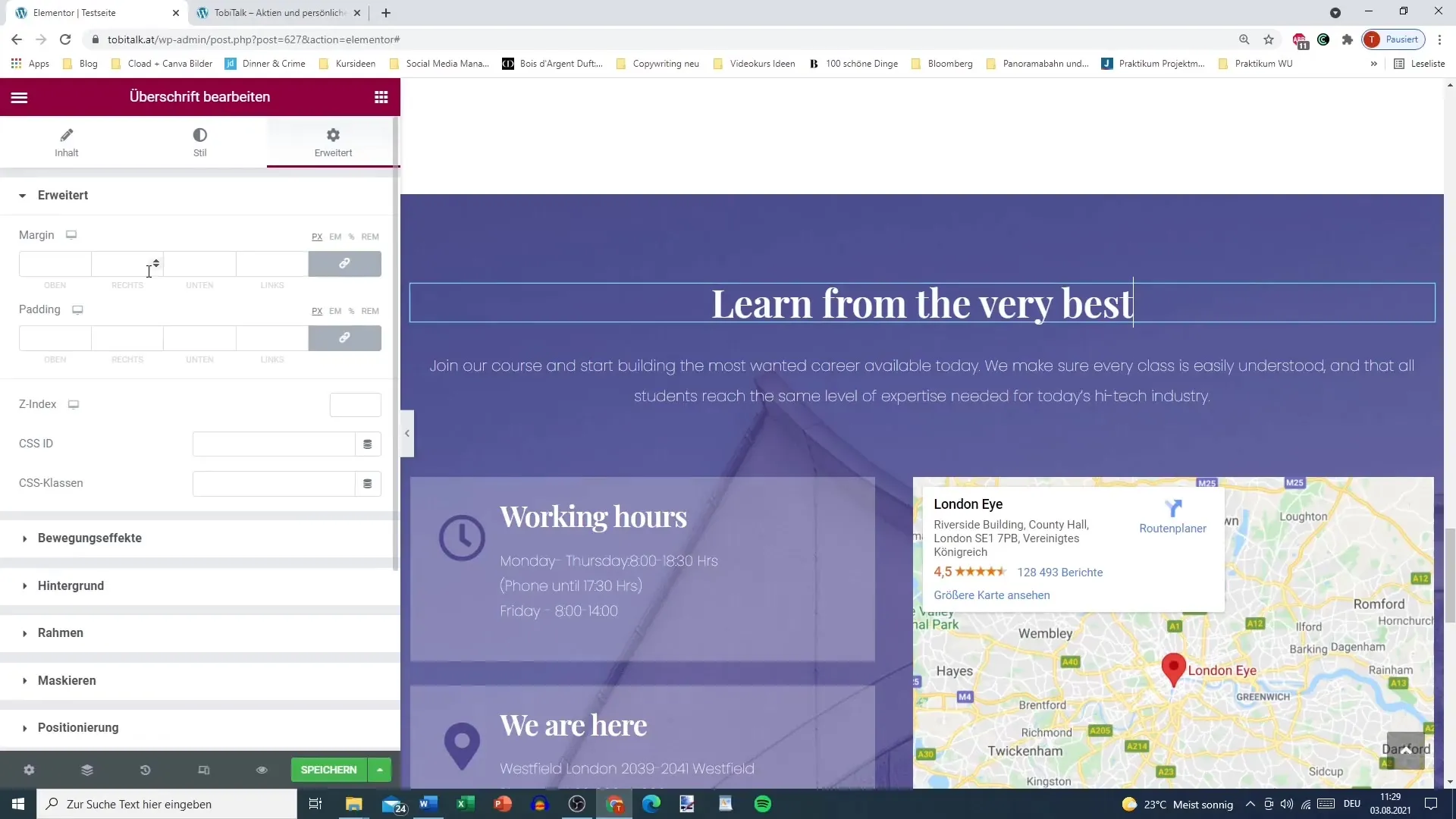
Крок 2: Встановіть ширину елемента
Тепер у вас є можливість налаштувати ширину елемента. За замовчуванням елемент займає ширину всього розділу. Однак ви також можете вибрати опцію "на всю ширину", щоб переконатися, що він заповнює весь доступний простір. Крім того, ви можете встановити параметр "в лінію", що означає, що елемент буде завширшки лише з текстом, який він містить.
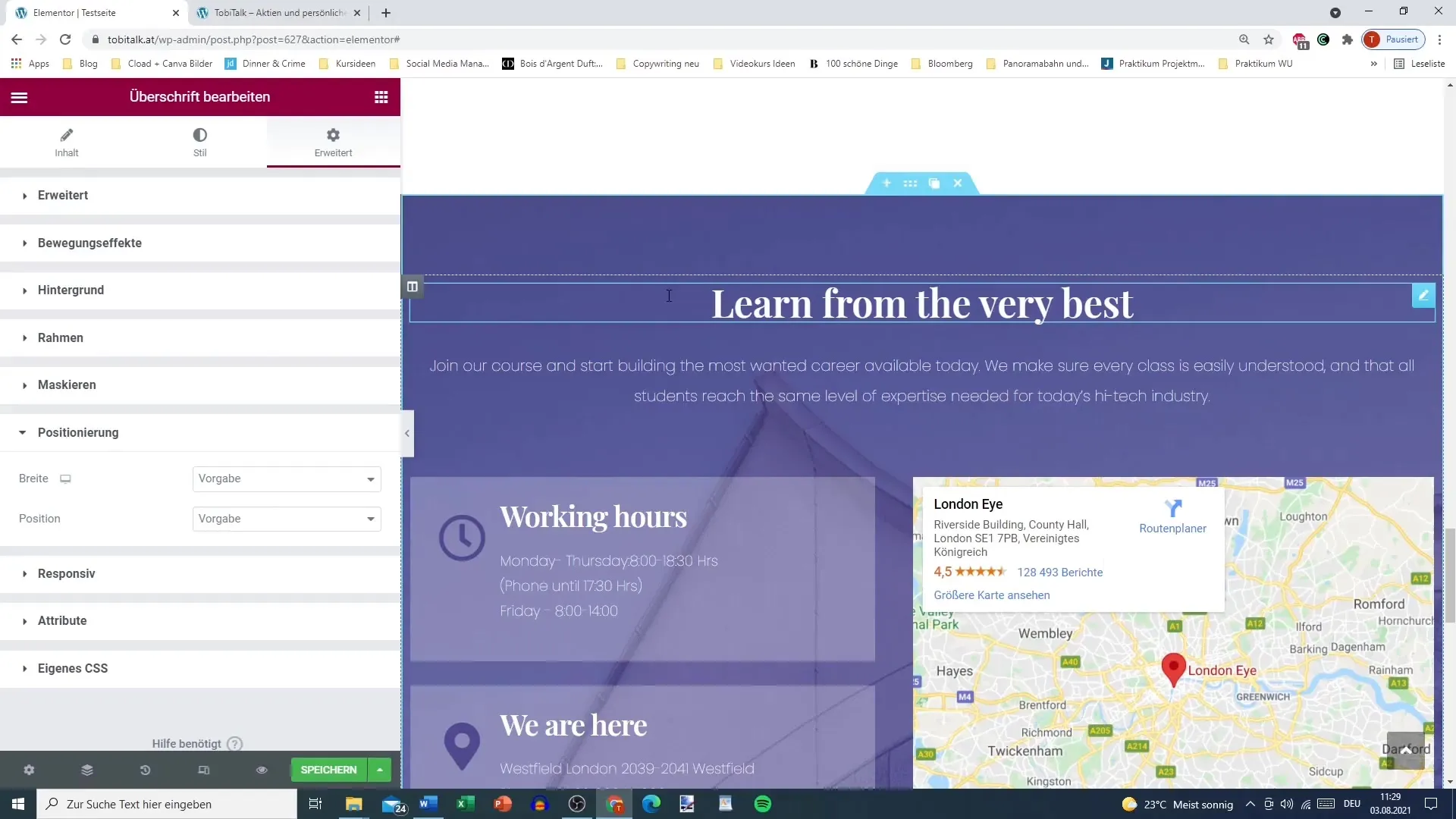
Крок 3: Визначте вертикальне позиціонування
Також важливо враховувати вертикальне розташування. Якщо ви виберете нестандартну ширину, ви зможете додатково налаштувати елемент і перемістити його в межах свого контейнера. Така гнучкість дозволяє визначити точне положення елемента.
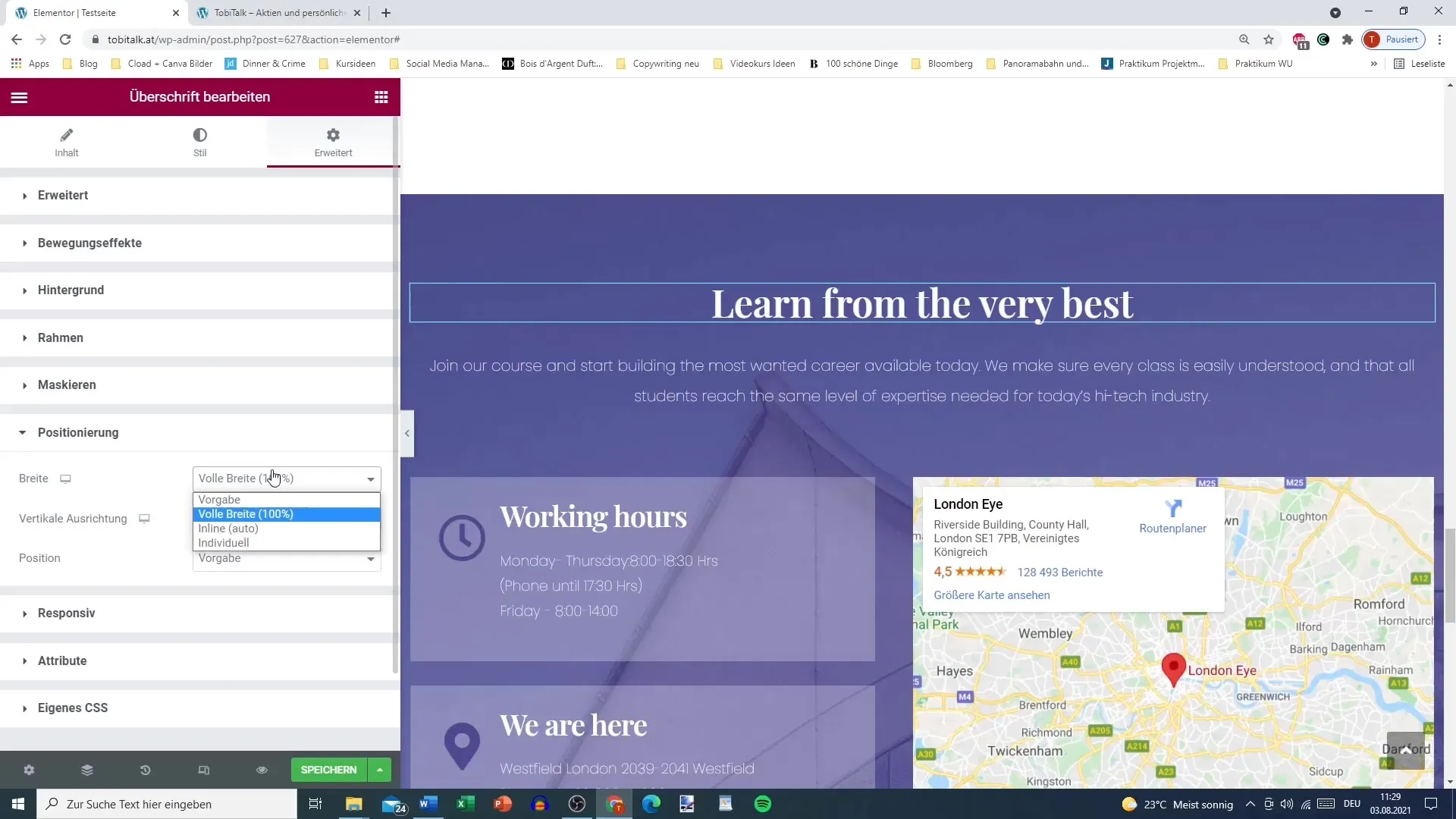
Крок 4: Зверніть увагу на налаштування позиції
Тут ви повинні знати про налаштування позиції. За замовчуванням використовується звичайне (нормальне) позиціонування. Ви також можете вибрати абсолютне позиціонування, але це не рекомендується, оскільки воно часто призводить до несподіваних макетів, які не дуже добре виглядають на мобільних пристроях.
Крок 5: Перевірте відображення на різних пристроях
Щоб переконатися, що все виглядає ідеально, ви також повинні протестувати макет на різних пристроях. Абсолютне позиціонування може призвести до того, що елементи з'являться в неправильних місцях, особливо на смартфонах, де простір обмежений. Поверніться до звичайного позиціонування, щоб забезпечити гармонійний макет для всіх розмірів екранів.
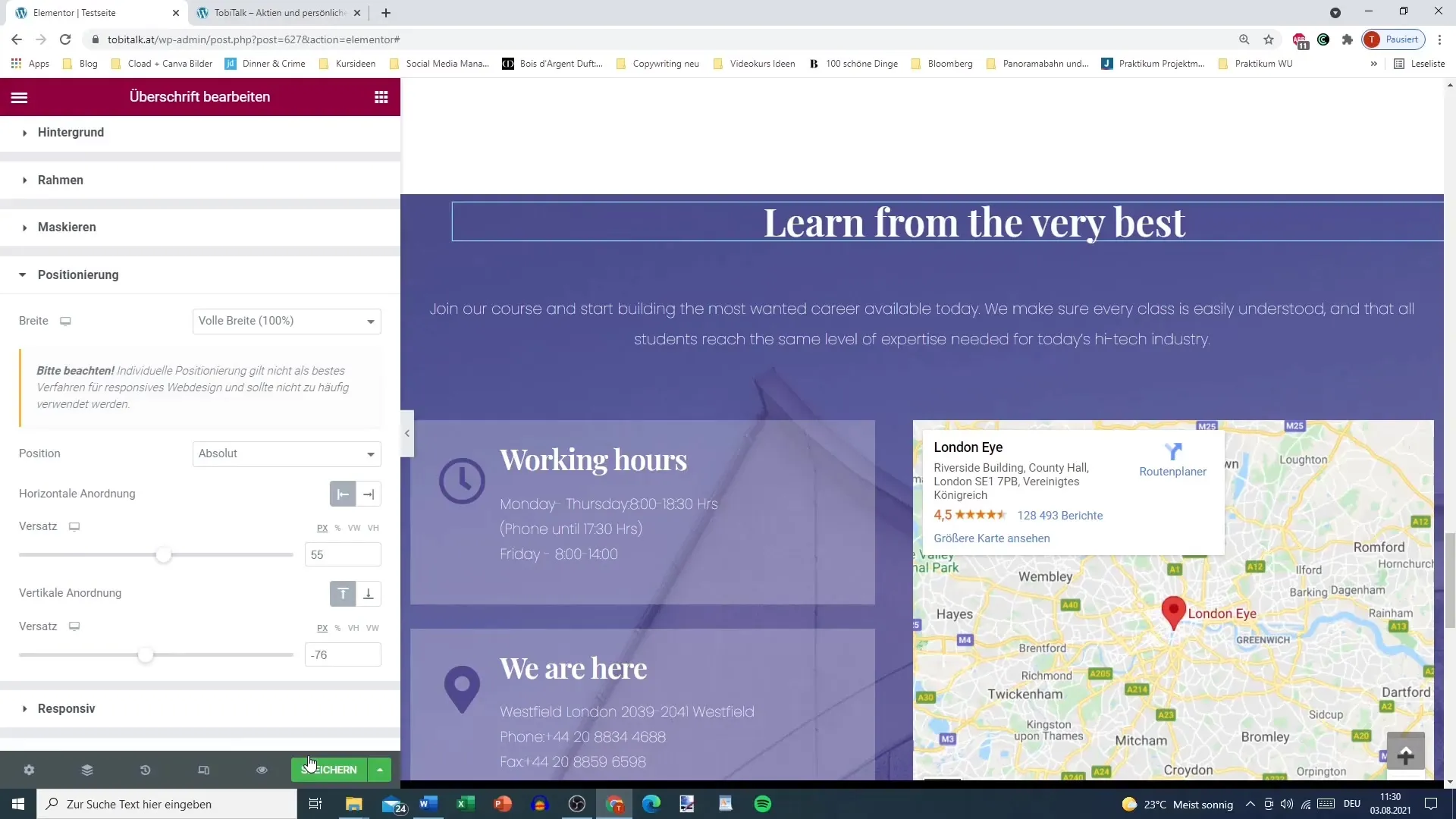
Крок 6: Уникайте проблем з абсолютним позиціонуванням
Поширеною проблемою абсолютного позиціонування є те, що в макеті багато чого може бути переплутано, і це негативно впливає на звичний користувацький досвід. Переконайтеся, що ви дотримуєтеся чіткої структури, щоб ваш блог або веб-сайт добре виглядав на всіх пристроях і залишався зручним для користувачів.
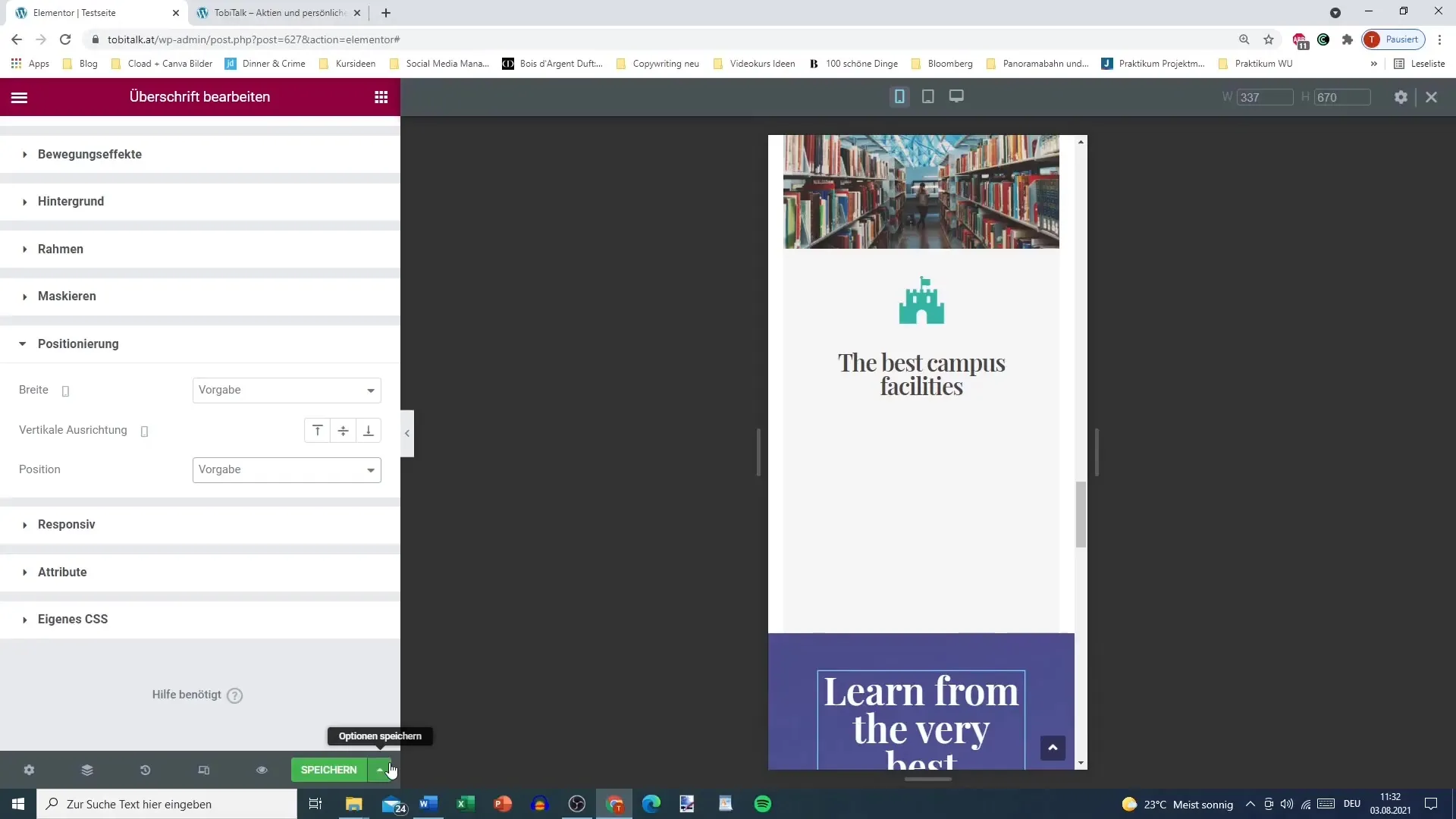
Крок 7: Точна настройка і остаточні коригування
Нарешті, ви повинні відрегулювати розмір елементів, щоб вони добре виглядали як на великих екранах, так і на мобільних пристроях. Поекспериментуйте з налаштуваннями і знайдіть оптимальний баланс між свободою в дизайні та необхідністю адаптивного відображення.
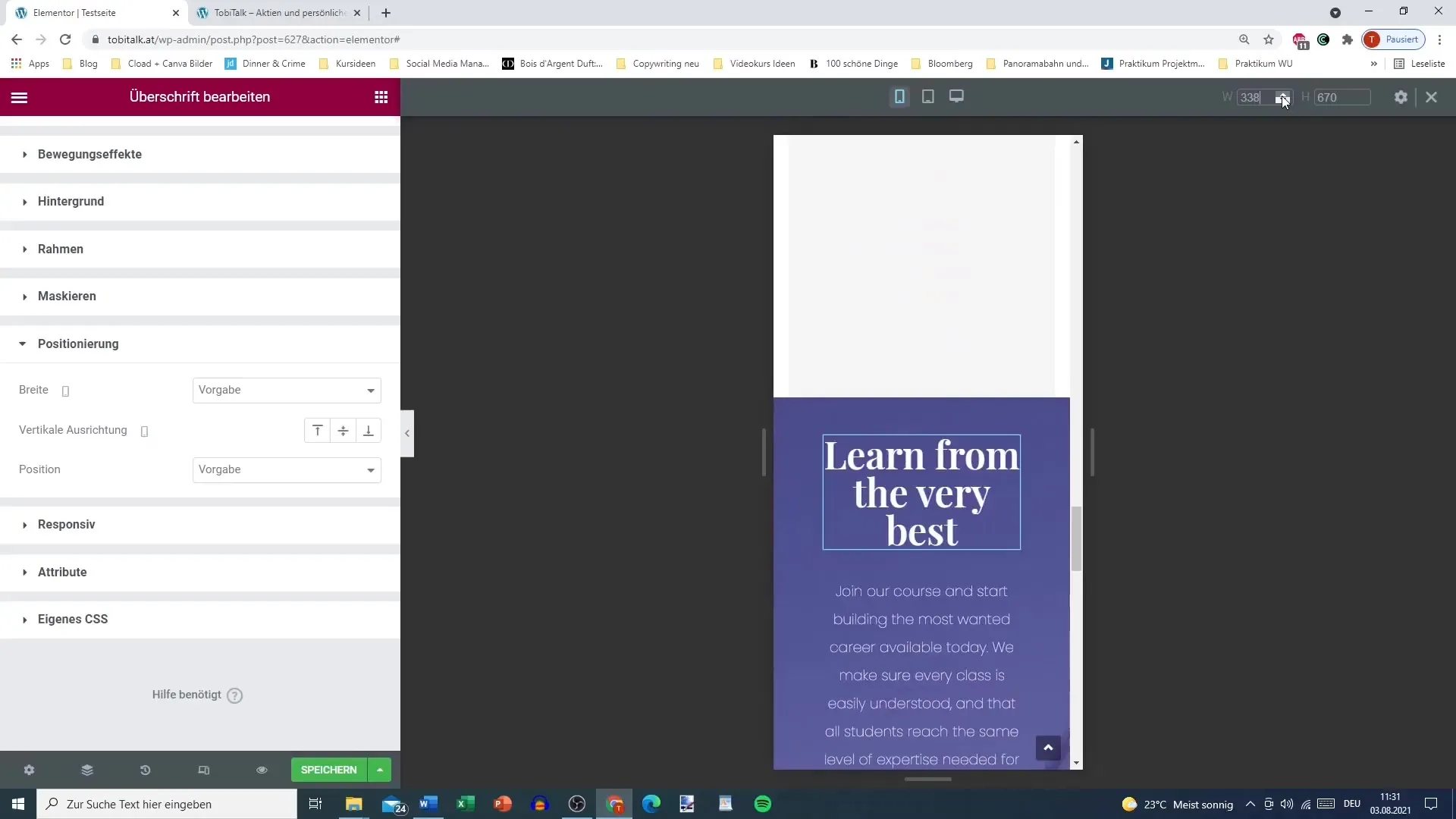
Підсумовуючи
Позиціонування в Elementor є ключовим елементом для успішної верстки. Правильно налаштувавши ширину, вертикальне позиціонування і вибравши між звичайним і абсолютним позиціонуванням, ви можете створити привабливий дизайн, який буде оптимально виглядати на всіх пристроях. Зверніть особливу увагу на те, як ваш макет виглядає на мобільних пристроях, і завжди пам'ятайте про зручність користування. Ці поради допоможуть вам створити привабливий і функціональний макет.
Поширені запитання
Як змінити ширину елемента в Elementor? Перейдіть до налаштувань елемента і налаштуйте ширину на повну ширину, вирівнювання по ширині або кастомну.
Чому слід уникати абсолютного позиціонування?Абсолютне позиціонування може призвести до проблемних ситуацій на різних розмірах екранів і зробити макет заплутаним.
Як перевірити макет на різних пристроях?Використовуйте функції попереднього перегляду в Elementor, щоб побачити, як ваша сторінка виглядає на комп'ютерах і мобільних пристроях.
Які фактори слід враховувати при вертикальному позиціонуванні? Вертикальне позиціонування може вплинути на зовнішній вигляд вашого дизайну, тому переконайтеся, що воно завжди приємне і зрозуміле.
Чому важливий адаптивний дизайн? Адаптивнийдизайн гарантує, що ваш сайт буде бездоганно виглядати на всіх пристроях, що значно покращує користувацький досвід.


